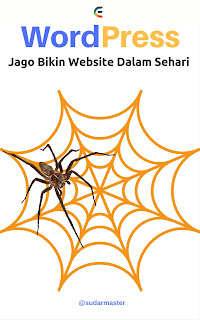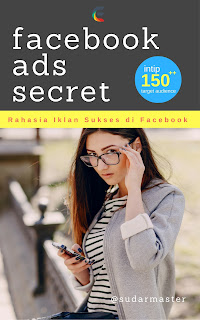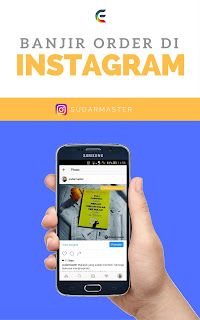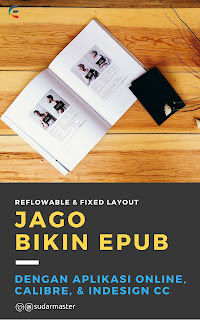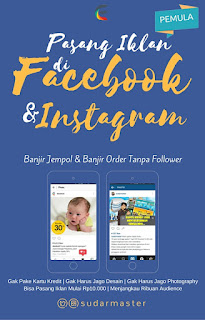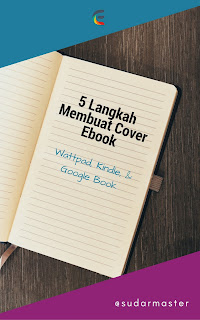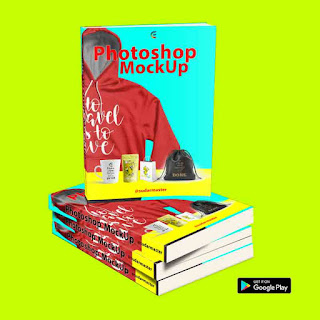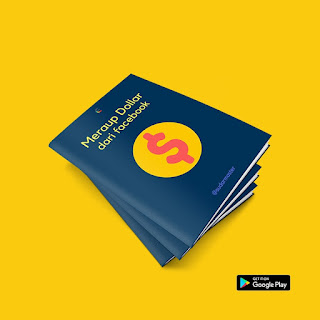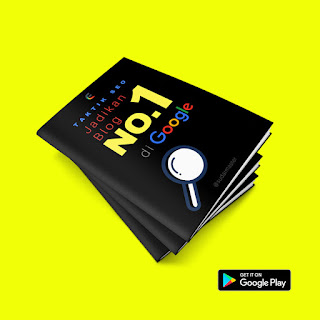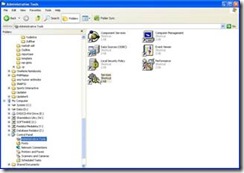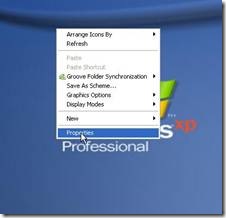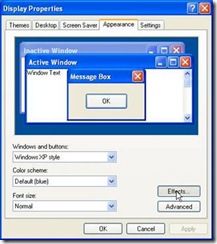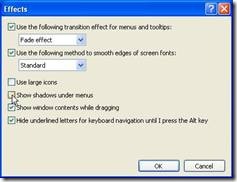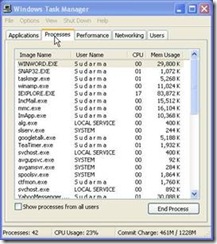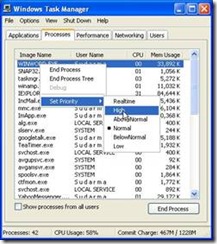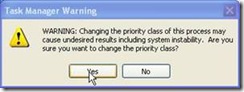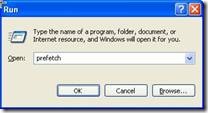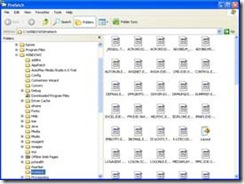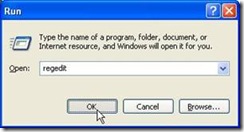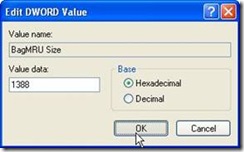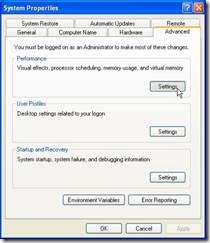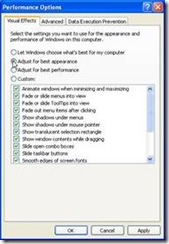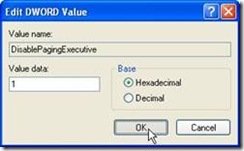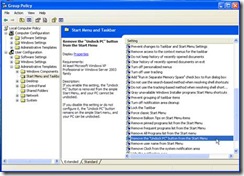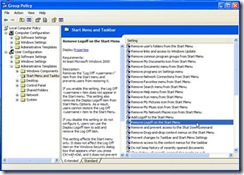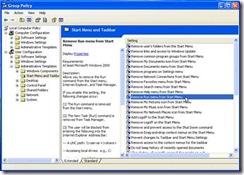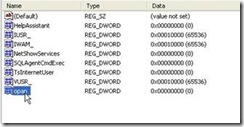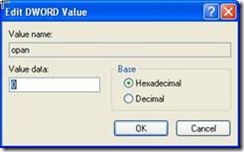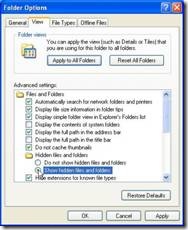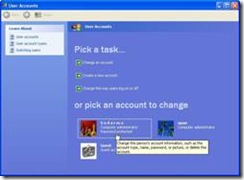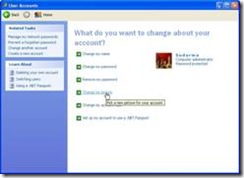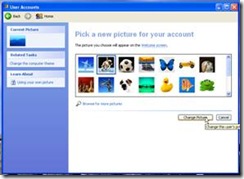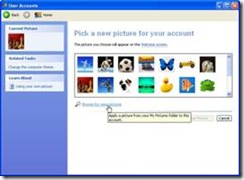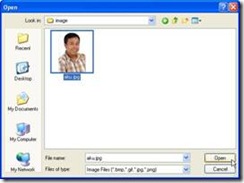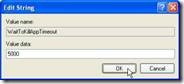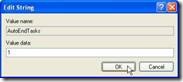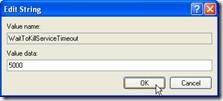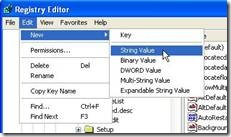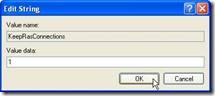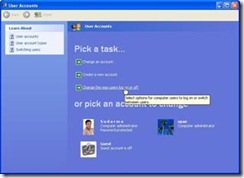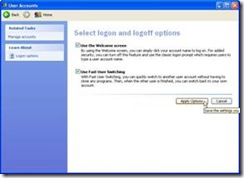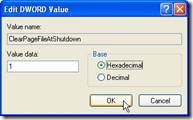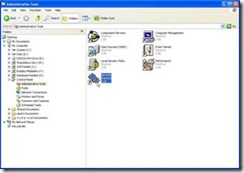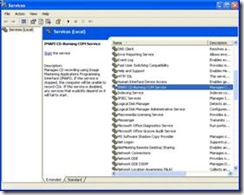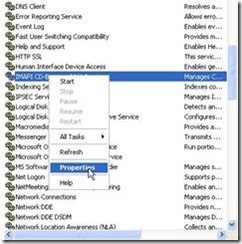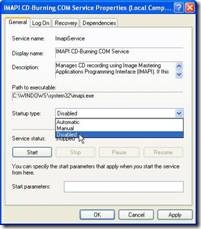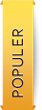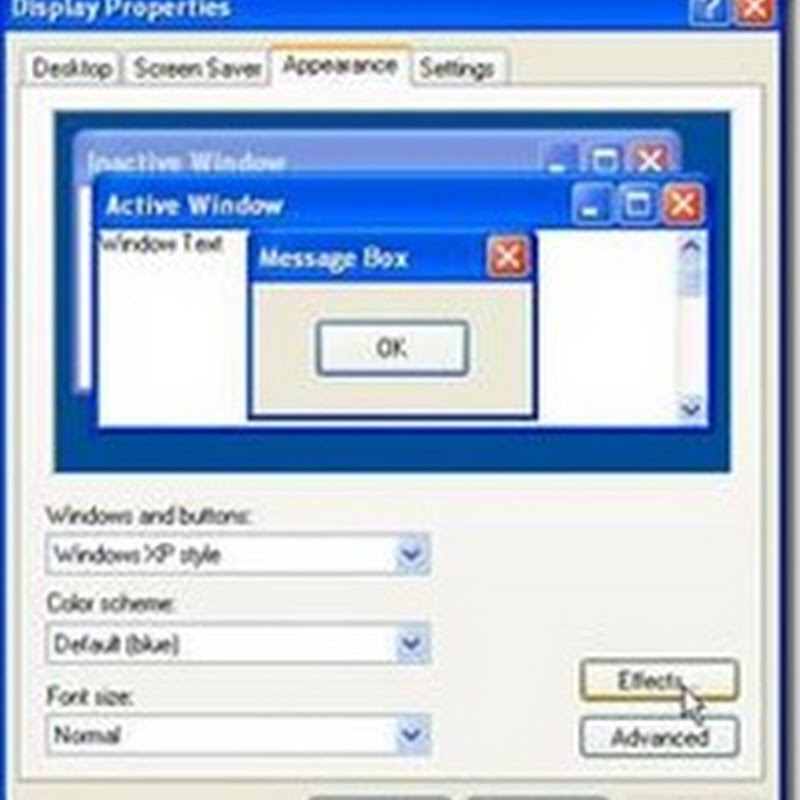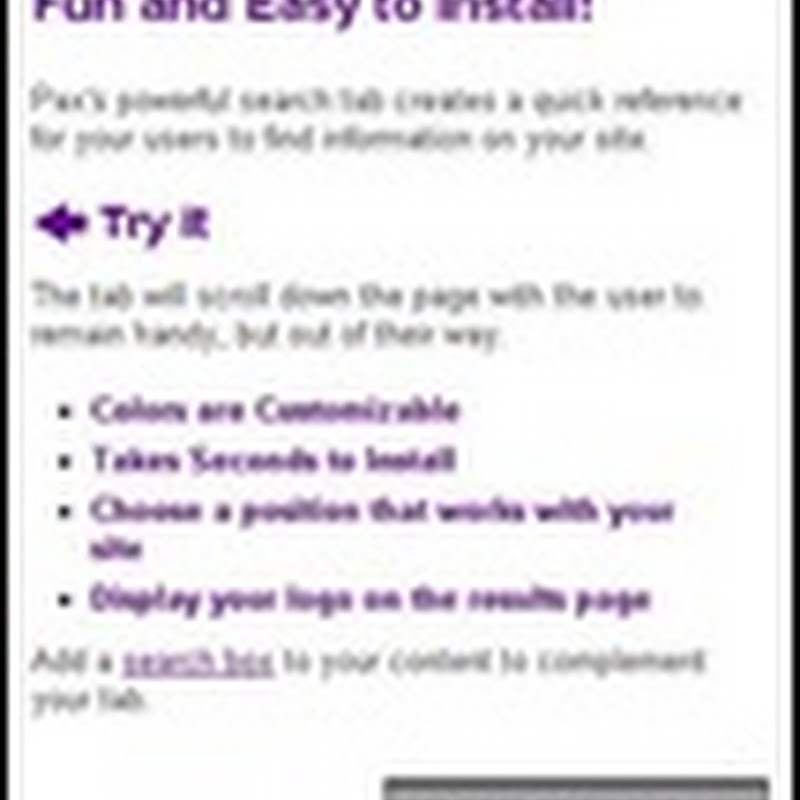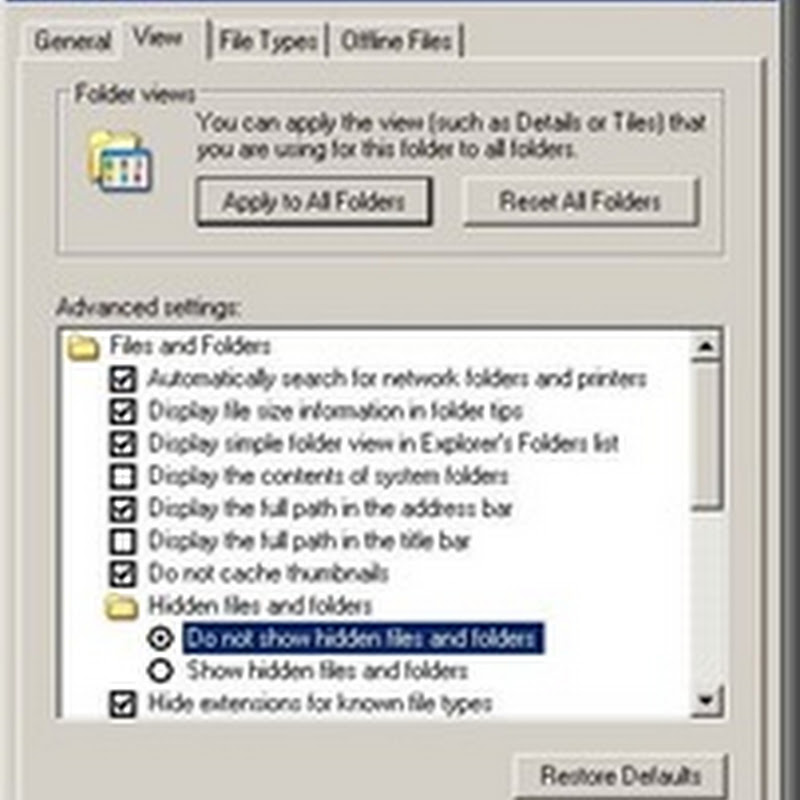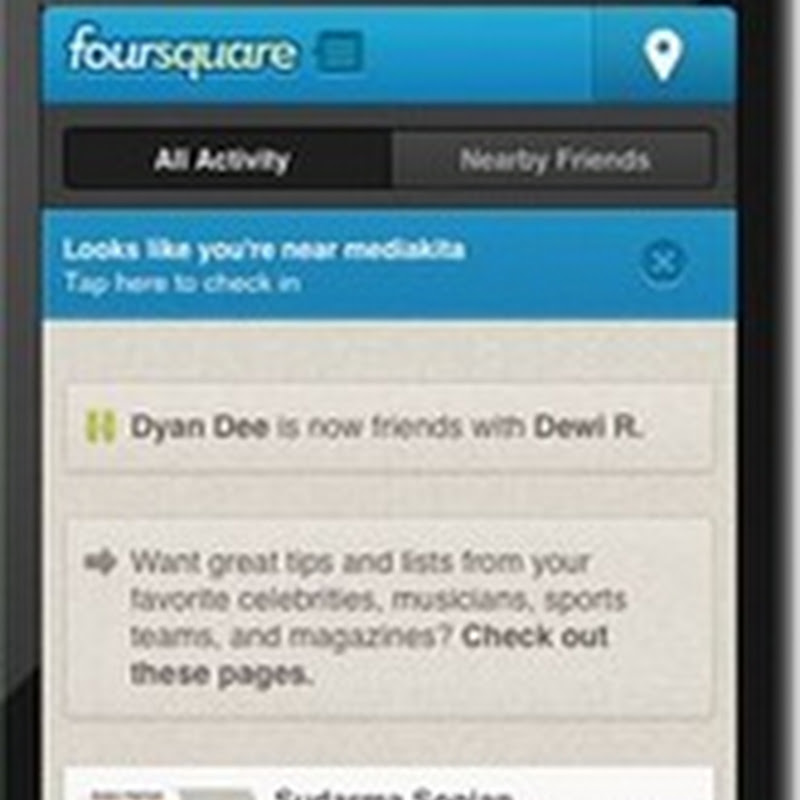Secara default, Windows XP memiliki beberapa service yang sebenarnya tidak terlalu Anda perlukan. Jika service itu dijalankan, tentunya berpengaruh kepada kecepatan kinerja Windows XP.
Supaya kinerja Windows XP bisa cepat, sebaiknya nonaktifkan beberapa service yang tidak diperlukan. Antara lain: Alerter, Clipbook, Computer Browser, Human Interface Access Device, Indexing Service, Net Logon, Netmeeting Remote Desktop Sharing, Remote Desktop Help Session, dan lain sebagainya.
Untuk menonaktifkan service-service tersebut, caranya sebagai berikut:
- Buka Control Panel > Administrative Tools.
- Klik dua kali services. Cari service yang tidak diperlukan. Klik kanan > Properties.
- Pada Startup type, pilih Disabled.
- Klik OK.

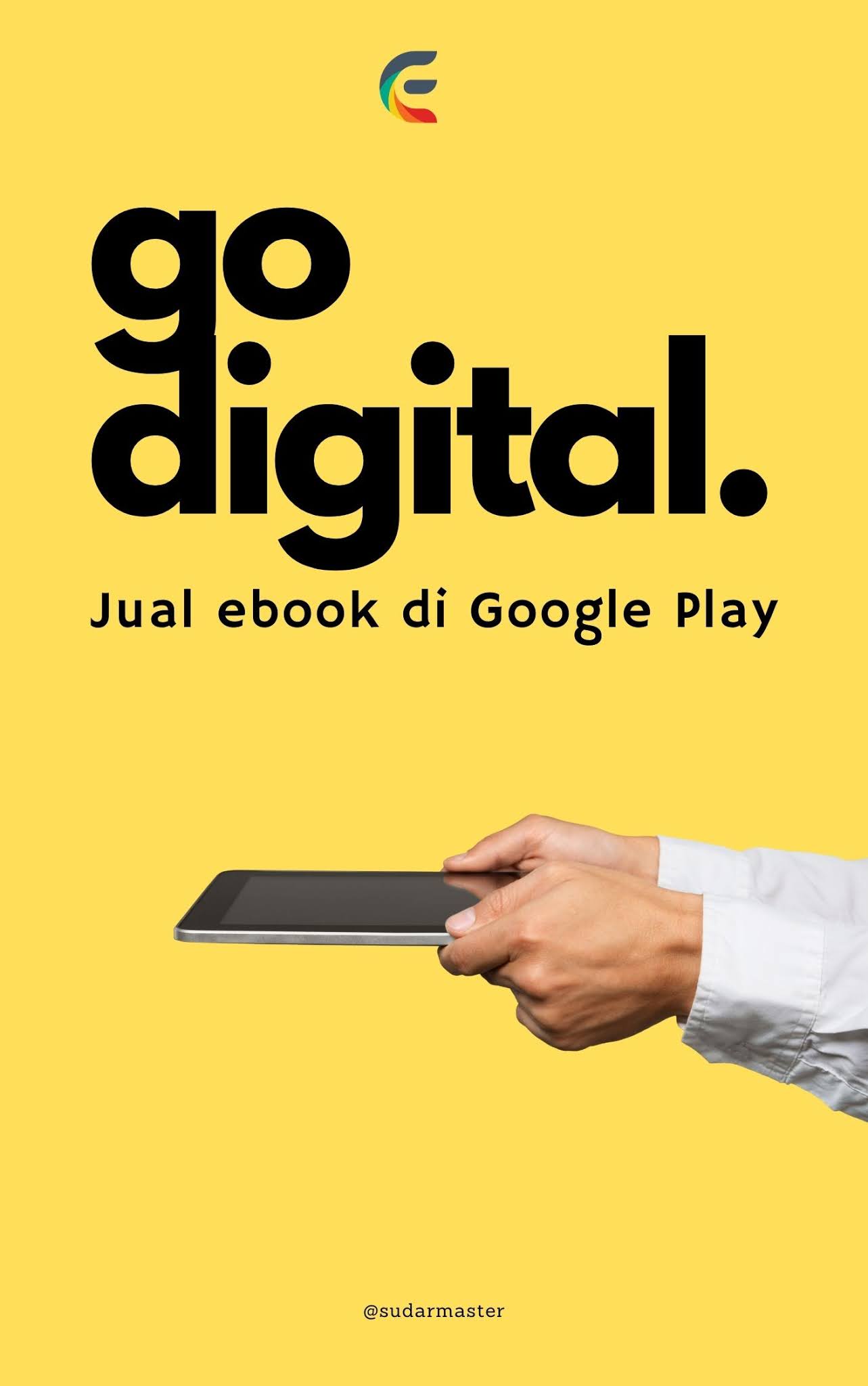






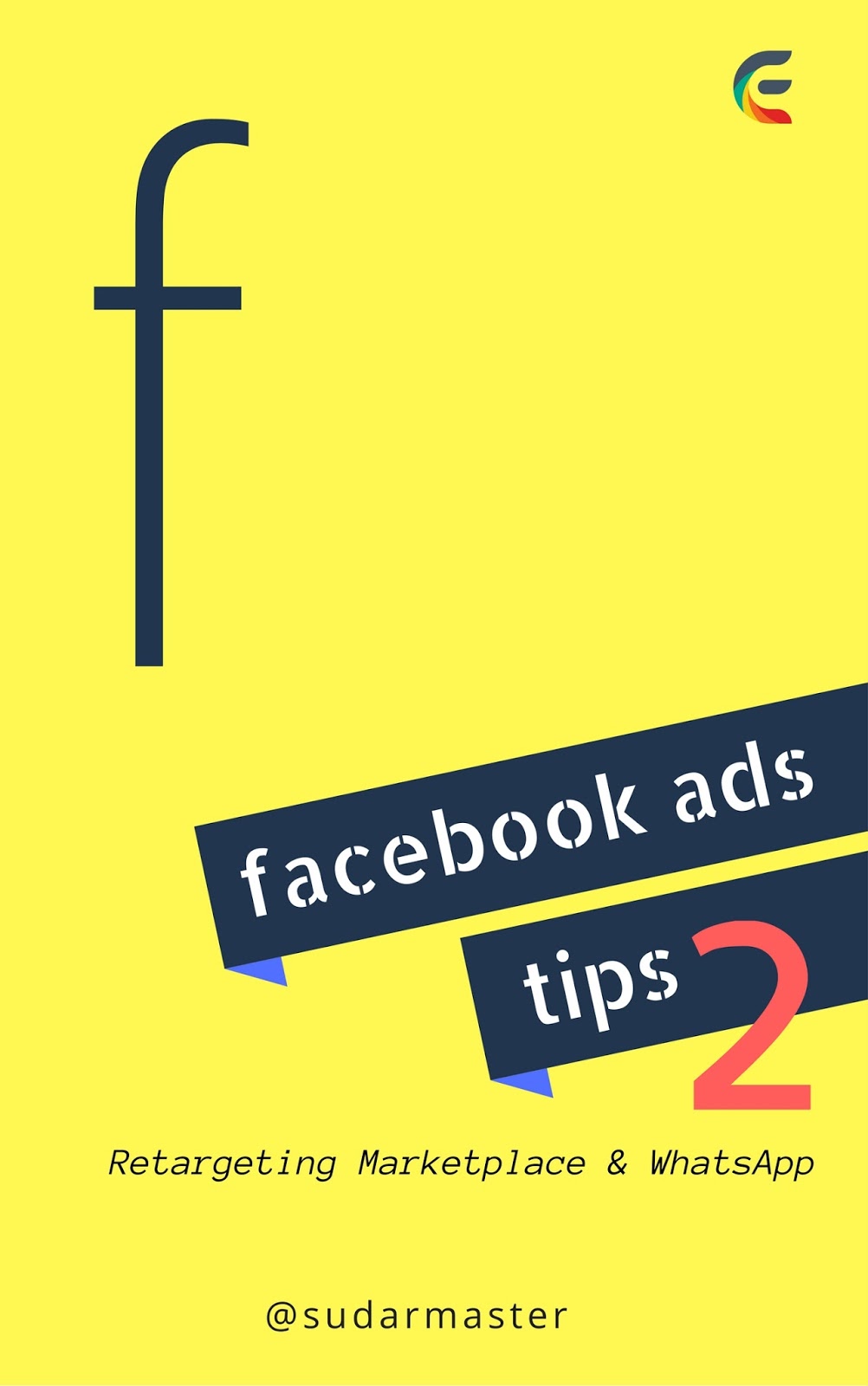

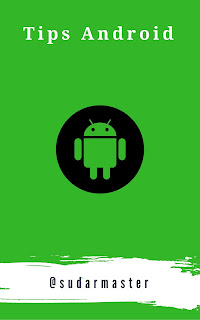
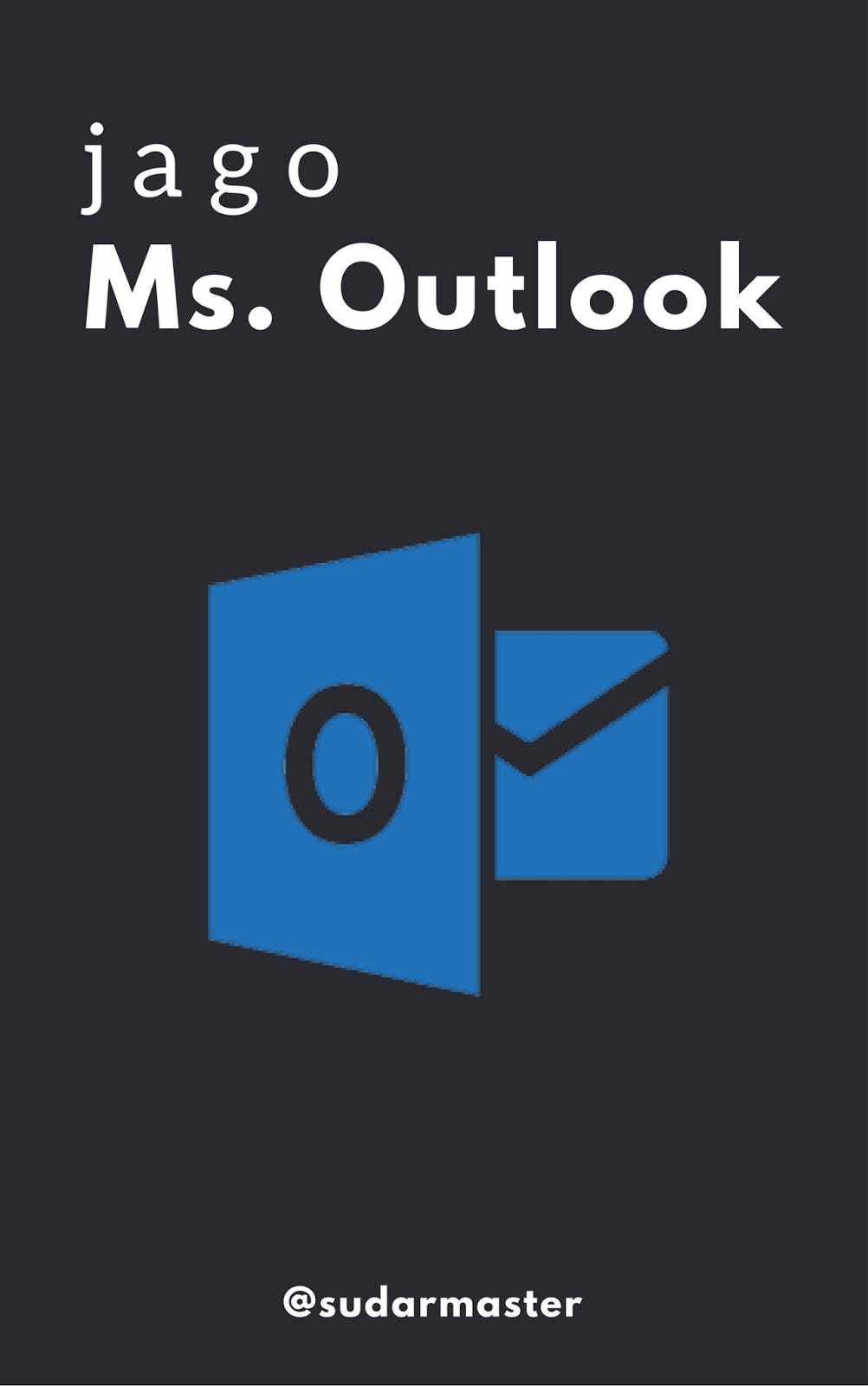

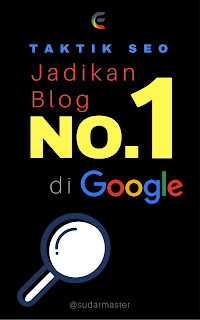

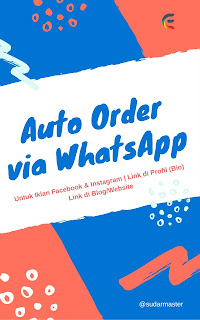

![Social Media Marketing: Facebook dan Instagram [edisi bundling]](https://1.bp.blogspot.com/-5waMgNzgAU8/WFtc8n9t9eI/AAAAAAAAAeI/Zj5tVBsJQFQa57upebwHh7pRYOYAjU4AgCLcB/s320/social-media-marketing.jpg)
![WebMaster: WordPress dan Prestashop [edisi bundling]](https://4.bp.blogspot.com/-QwXu-ROVwhc/WFnk7VugIZI/AAAAAAAAAdU/DMNGL1Kc_qw4muu6lJciPbguTdO9jfmvwCLcB/s320/webmaster.jpg)